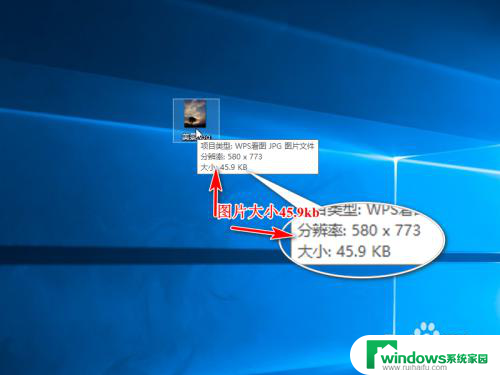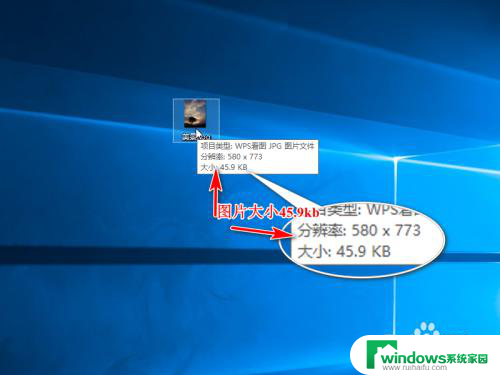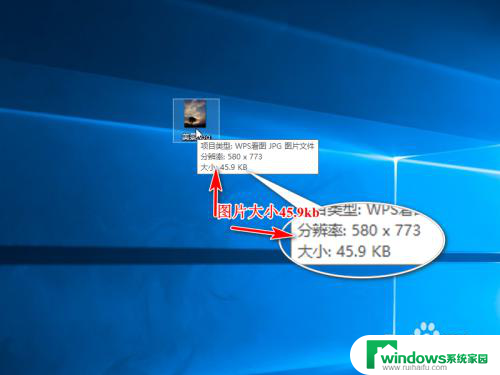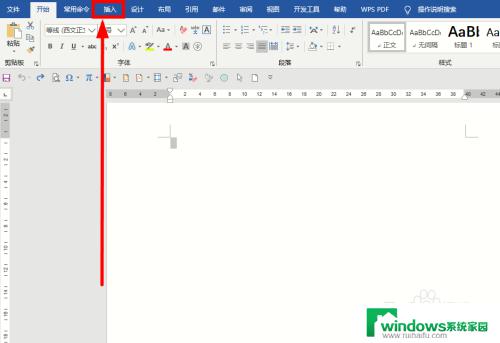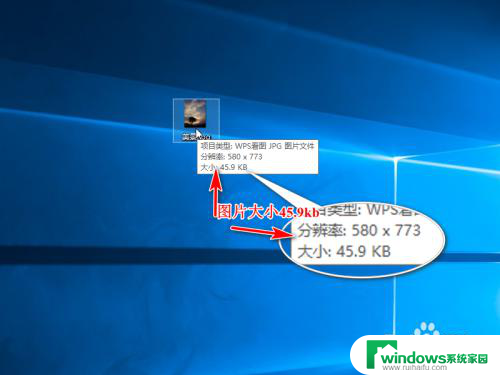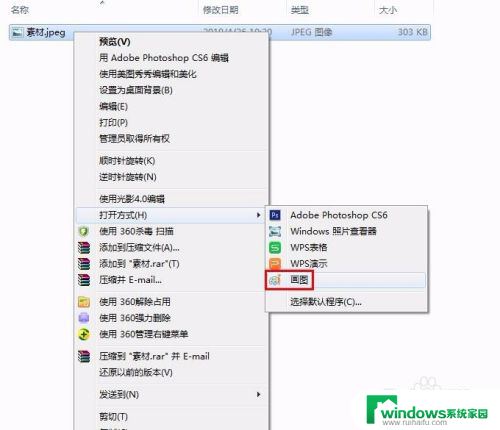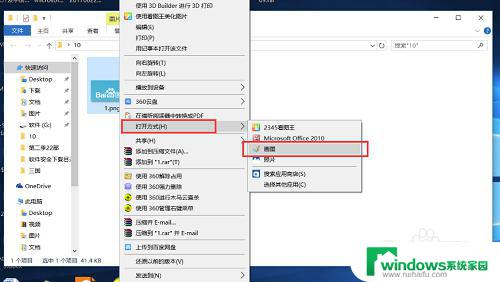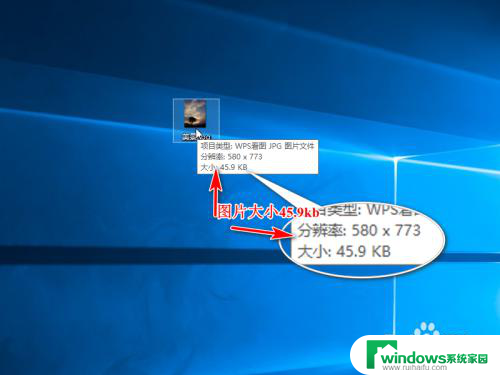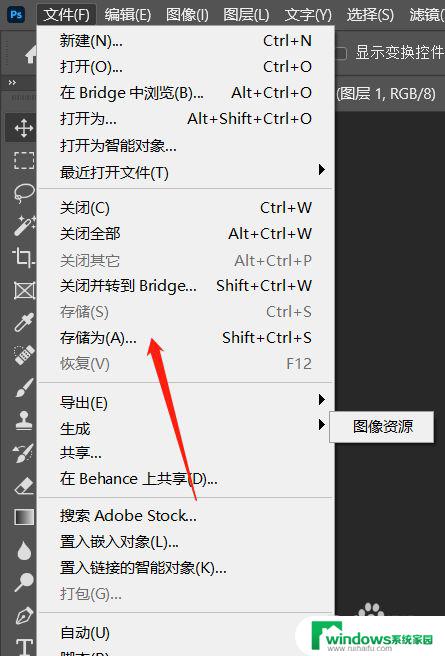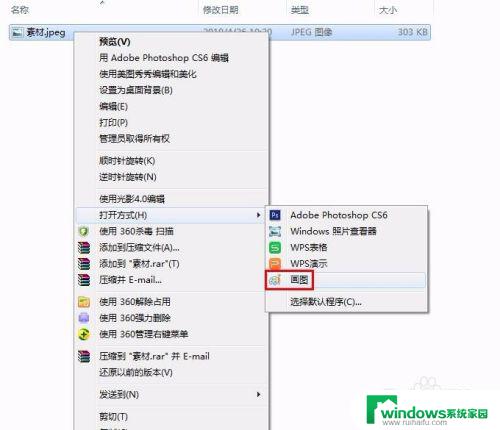苹果电脑怎么调整图片大小 Mac图片大小修改的步骤
更新时间:2023-06-08 11:10:34作者:yang
苹果电脑怎么调整图片大小,苹果电脑的用户一般都会使用iPhoto或者Photoshop来处理图片,但是有时候只需要简单地调整图片的大小就可以满足需要,本文将介绍如何在Mac电脑上快速地修改图片大小,帮助没有专业图像处理技能的读者轻松做到这一点。
操作方法:
1.双击要编辑的图片,如果默认打开图片的软件不是系统自带的“预览”。可以右击图片弹出右键菜单,然后选择“打开方式”中的“预览”。
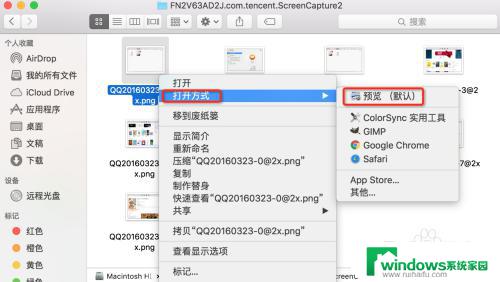
2.打开图片后,点击屏幕顶部的“工具”菜单。
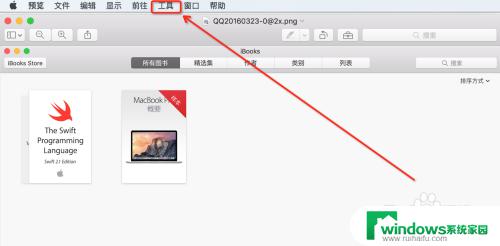
3.在弹出的工具菜单中选择“调整大小”。
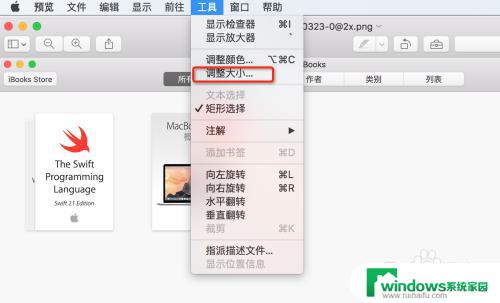
4.在弹出的“调整大小”窗口填写图片宽度或者高度。
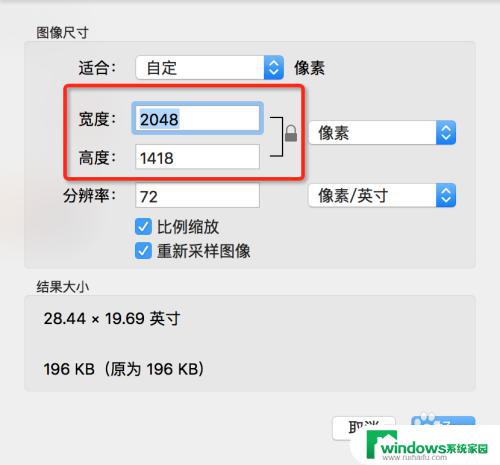
5.默认是等比例缩放图片的,例如修改图片的宽度,高度会根据原图片宽高比例自动变化。可以把“比例缩放”的勾去掉,然后分别对宽度和高度进行修改。
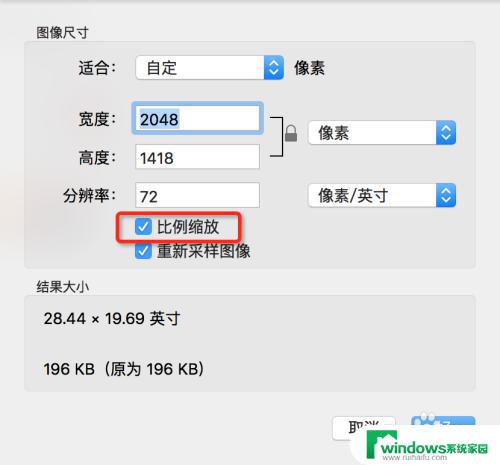
以上是关于如何在苹果电脑上调整图片大小的全部内容,有需要的用户可以根据这些步骤进行操作,希望这篇文章对大家有所帮助。